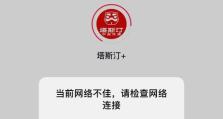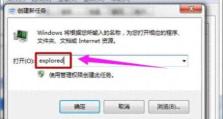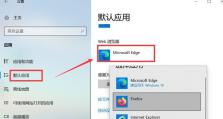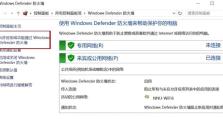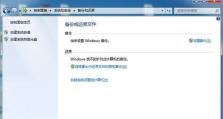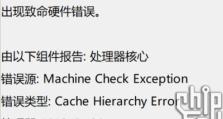解决Win10IE浏览器闪退问题(Win10IE浏览器闪退解决方法详解)
Win10系统自带的IE浏览器在使用过程中可能会遇到闪退问题,给用户带来不便。本文将介绍一些解决Win10IE浏览器闪退问题的方法,帮助用户解决这一困扰。
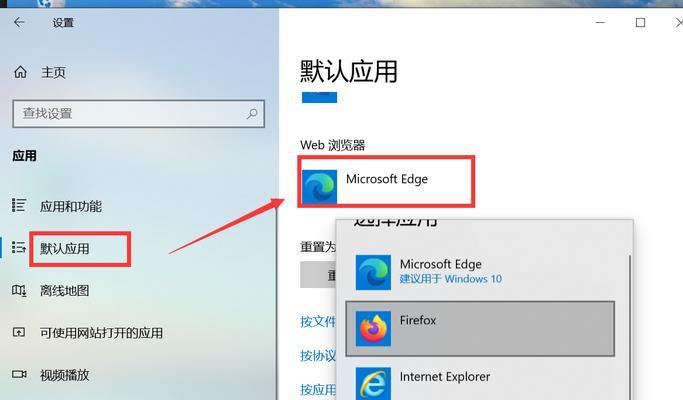
检查系统更新情况
确保系统已经安装了最新的更新补丁,可前往“设置”-“更新和安全”-“Windows更新”进行检查和安装。
清理IE浏览器缓存
打开IE浏览器,点击菜单栏上的“工具”选项,选择“Internet选项”,在弹出窗口中点击“删除”按钮,勾选“临时文件”和“Cookie和网站数据”,然后点击“删除”。
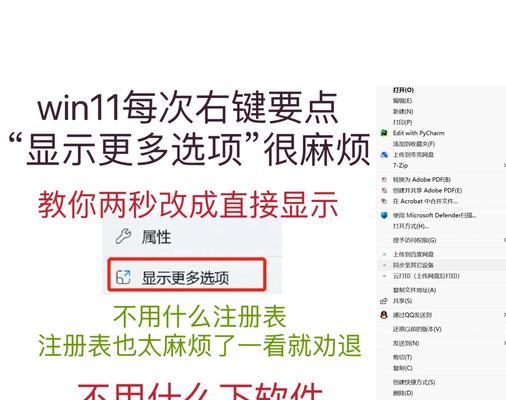
禁用IE浏览器插件
打开IE浏览器,点击菜单栏上的“工具”选项,选择“管理加载项”,在弹出窗口中禁用所有不必要的插件。
重置IE浏览器设置
打开IE浏览器,点击菜单栏上的“工具”选项,选择“Internet选项”,在弹出窗口的“高级”选项卡中点击“重置”按钮,然后点击“重置”进行确认。
禁用IE浏览器加速器
打开IE浏览器,点击菜单栏上的“工具”选项,选择“Internet选项”,在弹出窗口的“高级”选项卡中找到“加速器”选项,禁用所有加速器。
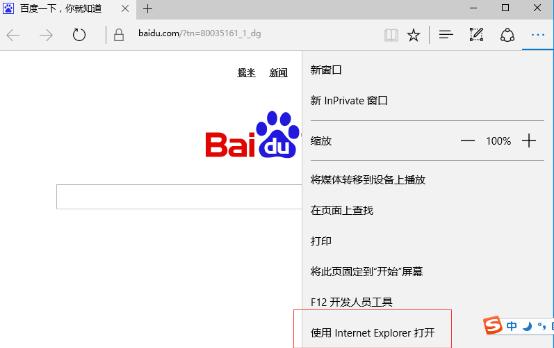
检查第三方安全软件冲突
一些第三方安全软件可能会与IE浏览器产生冲突导致闪退,可尝试禁用或卸载相关安全软件,然后重新启动IE浏览器。
运行系统文件检查工具
打开命令提示符,输入命令“sfc/scannow”并回车,等待系统自动修复损坏的文件。
升级或降级IE浏览器版本
考虑升级IE浏览器到最新版本或降级到较稳定的旧版本,有时可以解决闪退问题。
修复或重装IE浏览器
打开“控制面板”-“程序和功能”,找到IE浏览器并选择“修复”或“卸载”,然后重新安装IE浏览器。
检查电脑硬件故障
有时闪退问题可能与电脑硬件故障有关,例如内存不足或硬盘损坏等,可以进行相应的硬件检查和修复。
清理系统垃圾文件
使用系统清理工具或第三方工具清理电脑的临时文件、垃圾文件等,以提升系统的稳定性。
关闭IE浏览器扩展功能
打开IE浏览器,点击菜单栏上的“工具”选项,选择“管理加载项”,在弹出窗口中禁用所有扩展功能。
设置IE浏览器为默认浏览器
将IE浏览器设置为系统的默认浏览器,可避免某些冲突问题导致的闪退。
重新启动计算机
有时计算机长时间运行后会出现各种问题,包括IE浏览器闪退,重新启动计算机可以解决一些临时问题。
寻求专业技术支持
如果上述方法都无法解决闪退问题,建议联系专业技术人员进行进一步排查和解决。
通过本文介绍的这些方法,用户可以尝试解决Win10IE浏览器闪退问题。根据具体情况选择合适的方法,相信可以帮助用户顺利解决这一困扰,享受流畅的浏览体验。